
Хочете завантажити драйвери для графічного процесора NVIDIA GeForce, не встановлюючи додаток NVIDIA GeForce Experience? NVIDIA не дозволяє їх легко знайти, але ви можете це зробити. Ось як уникнути GeForce Experience у Windows.
Це твій вибір
Ми не обмінюємося досвідом роботи з GeForce. Він має деякі акуратні особливості, такі як здатність автоматично оптимізувати графічні налаштування для ігор на ПК і запишіть свій геймплей . Він також може автоматично шукати та встановлювати оновлення драйверів. Якщо ви пропустите додаток GeForce Experience, вам доведеться знаходити та встановлювати оновлення вручну.
Але GeForce Experience - це також важчий додаток, який вимагає входу з обліковим записом. Вам навіть потрібно ввійти в обліковий запис, щоб просто отримувати оновлення драйверів. Якщо ви хочете встановити драйвери класичним способом - лише самі драйвери та інструмент панелі керування NVIDIA - ви можете.
Як завантажити драйвери NVIDIA без досвіду GeForce
Ви можете завантажити драйвери з веб-сайту NVIDIA. Або вирушайте до нового Сторінка драйверів GeForce та скористайтеся розділом «Пошук драйверів вручну» або скористайтеся класична сторінка завантаження драйверів NVIDIA .
Яку б сторінку ви не використовували, вам доведеться знати модель вашої відеокарти , чи використовуєте ви 32-розрядна або 64-розрядна версія Windows , і який тип драйвера ви хочете. (Не впевнені, який у вас графічний процесор або який тип операційної системи Windows? Прокрутіть вниз, щоб отримати вказівки, як це дізнатись.)
«Driver Ready Driver (GRD)» має оптимізацію для останніх ігор і призначений для геймерів, тоді як «Studio Driver (SD)» надає пріоритет стабільності та призначений для творчих професіоналів
Використовуйте поля, щоб вибрати драйвери, і натисніть «Пошук». Закінчивши, натисніть кнопку «Завантажити», щоб отримати драйвери.
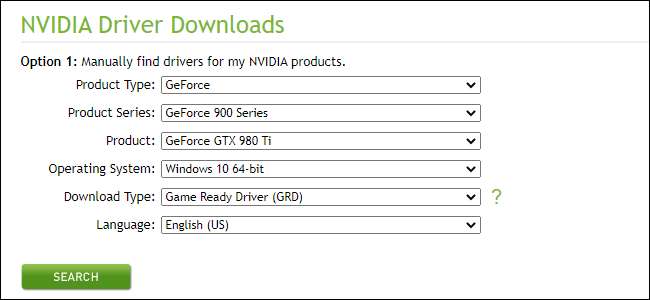
Як встановити драйвери без досвіду GeForce
Завантажте файл EXE драйвера та двічі клацніть на ньому, щоб встановити як будь-яку іншу програму. Нехай програма встановлення витягне свої файли та розпочне встановлення.
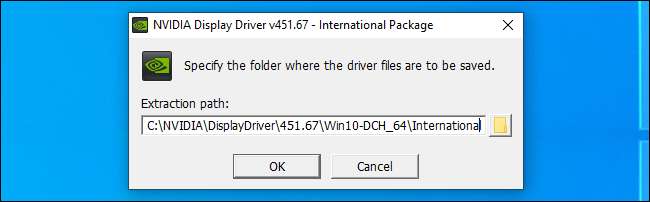
Після того, як інсталятор витягне свої файли та запуститься, вам буде запропоновано вибрати тип інсталяції, який ви хочете. За замовчуванням він намагатиметься встановити програмне забезпечення “NVIDIA Graphics Driver and GeForce Experience”.
Обов’язково виберіть “NVIDIA Graphics Driver”, щоб уникнути встановлення NVIDIA GeForce Experience.
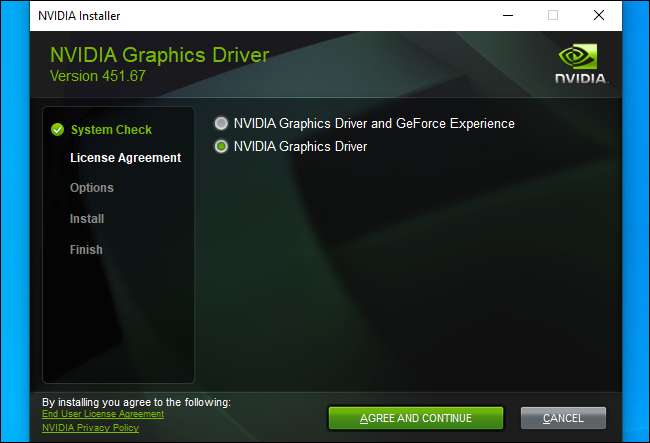
Як побачити, який у вас графічний процесор NVIDIA
Щоб перевірити, який графічний процесор NVIDIA у вас на ПК з Windows 10, відкрийте диспетчера завдань . Це можна зробити, натиснувши Ctrl + Shift + Esc або клацнувши правою кнопкою миші панель завдань та вибравши “Диспетчер завдань”.
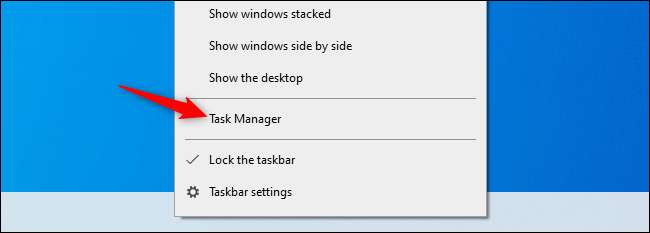
Клацніть на вкладку “Продуктивність” у верхній частині вікна диспетчера завдань. Якщо потрібно, натисніть “Докладніше” внизу диспетчера завдань, щоб розгорнути диспетчер завдань і переглянути вкладки.
Виберіть тут пункт “GPU” на бічній панелі. Шукайте назву вашого графічного процесора біля верхнього правого кута вікна диспетчера завдань.
Якщо у вашій системі кілька графічних процесорів, клацніть кожен і вивчіть їх імена. Якщо у вас є ігровий ноутбук, є велика ймовірність, що у вас є як NVIDIA, так і графіка Intel. Шукайте назву графічного процесора NVIDIA.
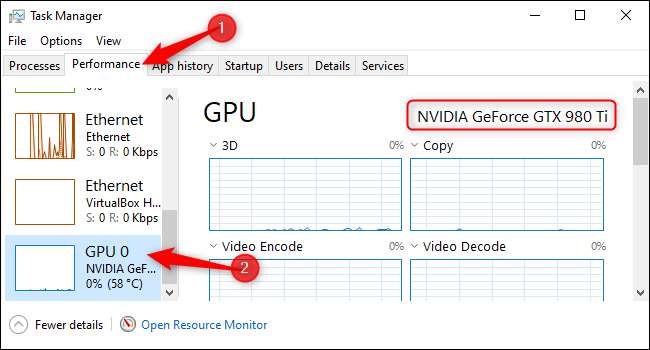
Як дізнатись, чи використовуєте ви 64-розрядну Windows
Щоб перевірити, чи використовуєте ви 32-розрядну або 64-розрядну версію Windows, перейдіть до Налаштування> Система> Про програму. Вікно налаштувань можна відкрити в меню «Пуск» або натиснувши Windows + i.
Шукайте розділ «Технічні характеристики пристрою» на цьому екрані. Праворуч від "Тип системи" ви побачите, чи використовуєте ви "64-розрядну операційну систему" або "32-розрядну операційну систему".
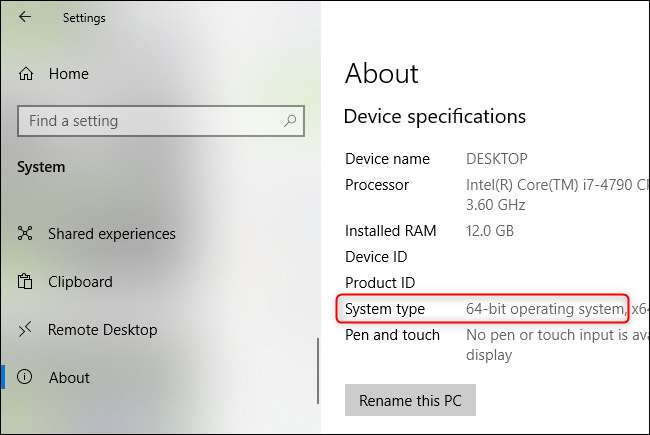
Пам’ятайте, вам доведеться їх оновити вручну
Тепер ви несете відповідальність за оновлення власних драйверів NVIDIA. Вони не будуть автоматично перевіряти наявність оновлень або завантажувати та встановлювати для вас нові версії драйверів вашого графічного процесора. Для цієї функції потрібне програмне забезпечення NVIDIA GeForce Experience.
Як видалити GeForce Experience
До речі, якщо у вас вже встановлене програмне забезпечення NVIDIA GeForce Experience, ви можете видалити його, залишаючи встановлені драйвери.
Просто перейдіть до Панелі керування> Видалити програму, знайдіть «nvidia» та видаліть програму «NVIDIA GeForce Experience». Залиште інші записи драйвера NVIDIA встановленими.
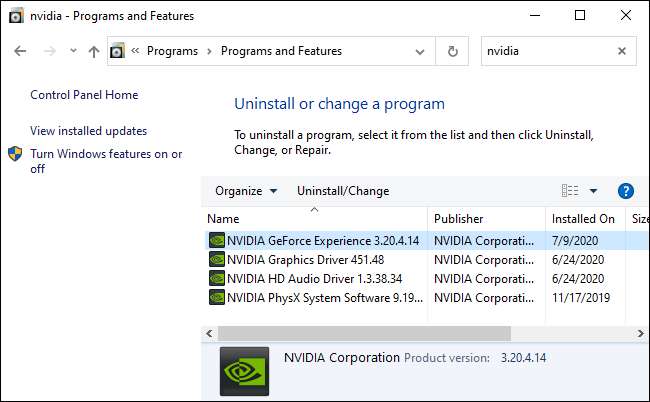
Або просто скористайтеся Центром оновлення Windows
Якщо ви не граєте в ПК-геймерів, ви завжди можете просто отримати драйвери через Центр оновлення Windows. Не встановлюйте нічого з NVIDIA, і Windows автоматично встановить драйвери для вашого графічного процесора. Однак драйвери не будуть найсвіжішими для останніх ігор для ПК, і ви не отримуєте таких утиліт, як панель керування NVIDIA.
Наявність найсвіжіших драйверів важливо для геймерів, але пересічний користувач ПК може обійтися за допомогою драйверів з Windows Update.







